win10屏幕刷新率怎么调 win10屏幕刷新率调整方法
- 更新日期:2023-02-24 09:28:25
- 来源:互联网
刷新率是屏幕每秒画面被刷新的次数,刷新率越高画面显示稳定性就更好,那我们怎么调win10屏幕的刷新率呢,首先我们进入win10电脑的设置选项,点击高级显示设置,打开显示器适配属性,接着点击监视器即可调屏幕的刷新率咯,根据自己的需求进行调整,调整后点击保存就好了。
win10屏幕刷新率调整方法
1、在桌面任意空白处单击鼠标右键选择显示设置进入
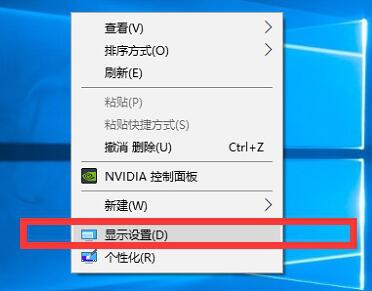
2、在打开的显示界面中先选择左边的显示选项然后在选择右边的高级显示设置
3、高级显示设置会显示你现在所有的显示信息,继续点击显示信息下面的显示器适配属性
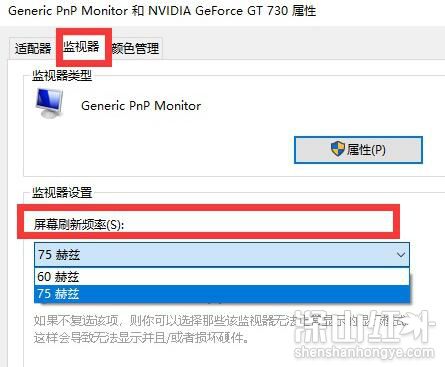
4、选择监视器,在点击屏幕刷新频率下的下拉菜单,选择你要的刷新频率完成操作后保存即可
5、刷新频率主要看电脑支持多少,设置刷新高了会影响显示器的使用寿命,一般保持在60HZ-75HZ,也可以设置更高的这需要硬件支持









